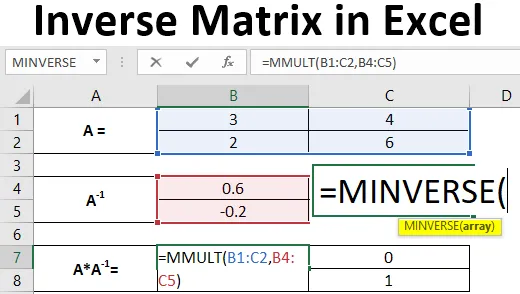
Excel Inverse Matrix (Innehållsförteckning)
- Introduktion till Inverse Matrix i Excel
- Exempel på invers Matrix i Excel
Introduktion till Inverse Matrix i Excel
En matris som du vill beräkna det omvända måste vara en kvadratisk matris. Det betyder att matrisen ska ha lika många rader och kolumner. Bestämningen för matrisen bör inte vara noll. Om det är noll kan du hitta matrisens omvända. Den teoretiska formeln för beräkning av inversen i en matris A är följande:
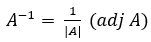
Var,
| A | = Determinant för matris A.
(adj A) = Angränsande till matris A.
Om vi sätter båda dessa värden i formeln ovan, kan vi få det inverse av valfri matris A. Det blir ibland ett väldigt tråkigt jobb att beräkna inversen i en matris. Matematiker kommer gärna att veta om det finns någon funktion som kan fungera för dem och beräkna omvänd matris för dem.
MINVERSE-funktion för att beräkna inverserna av en matris
Excel MINVERSE-funktion gör det möjligt för en användare att beräkna inversen för vilken kvadratmatris som har en icke-noll-determinant. Den omvända matrisen har samma storlek som den ursprungliga matrisen. Den omvända matrisen beräknas har samma storlek som den ursprungliga matrisen.
Syntax:
= MINVERT (matris)
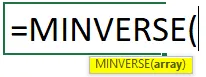
Argument:
array - Är en mängd värden som representerar en matris.
I den här artikeln kommer vi att se hur man beräknar inversen i en kvadratmatris.
Exempel på invers Matrix i Excel
Låt oss förstå hur man skapar Inverse Matrix i Excel med några exempel.
Du kan ladda ner denna Inverse Matrix Excel-mall här - Inverse Matrix Excel-mallExempel 1 - Beräkna inverserna av en 2X2-matris
En 2X2-matris är något som har två rader och två kolumner. Anta att vi har en 2X2 kvadratmatris som visas på bilden nedan.
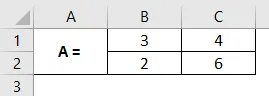
Steg 1: Bestäm ett område på 4 celler (eftersom vi har en 2X2-matris) i samma excel-ark som kommer att hålla ditt inverse av matris A. Här har jag valt celler A1: C5 som ett område för invers av matris A.
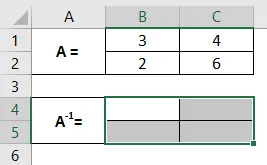
Dessa är de områden där invers av matris A kommer att beräknas.
Steg 2: Börja med att skriva formeln för matrisinversering = MINV i cell B4. Du kommer att se intervallet med formler associerade med nyckelordet. Dubbelklicka för att välja MINVERSE av dessa, så att du kan beräkna inverse i matris A. Det är obligatoriskt att välja alla celler där din inverse kommer att beräknas.
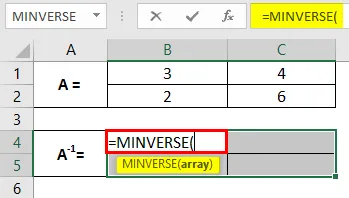
Steg 3: Ange ett arrayargument för MINVERSE-funktionen som B1: C2 och stäng parenteserna för att slutföra formeln. Observera att matrisen som vi tillhandahåller som ett argument till funktionen MINVERSE består av cellerna som har värden för originalmatris A.
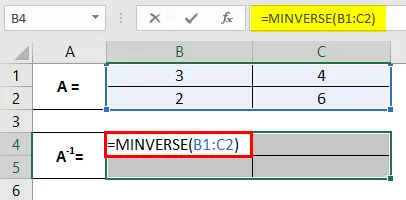
Steg 4: För att se utgången från formeln varje gång vi behöver trycka på Enter-knappen. Men i det här fallet måste du slå Ctrl + Shift + Enter- tangenter, så att formeln konverteras till en matrisformel som ser ut så här (= MINVERSE (B1: C2)) och fungerar tillsammans med alla celler associerade med invers av A.
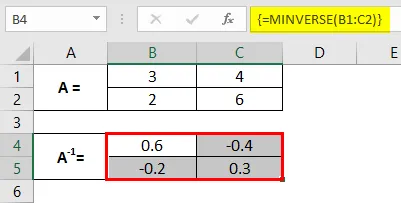
Du kan se över cellerna B1: C2 matrisen är invers av den ursprungliga matrisen A.
Vi kan också kontrollera om det inversa vi får via MINVERSE-funktionen är korrekt fångat eller inte. Sättet att kontrollera det är att multiplicera matris A och A -1 . Multiplikationen bör resultera i en identitetsmatris.

Vi kan uppnå matrismultiplikationen genom att använda MMULT-funktionen i Excel. Det multiplicerar matriserna. Se utgången i en rad celler B1: C5.
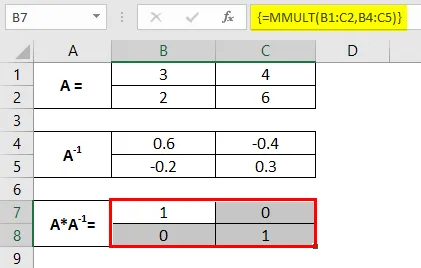
Exempel 2 - Beräkna inverse av en 4X4-matris
Steg 1: Mata in en 4X4-matris över cellerna A1: E4 som visas på skärmdumpen nedan. Detta är den matris som vi behöver beräkna den omvända matrisen för.
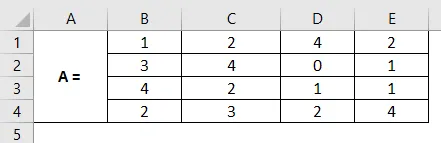
Steg 2: Välj celler från A6 till E9. Det här är cellerna där vi kommer att beräkna det omvända av en 4X4-matris med namnet A.
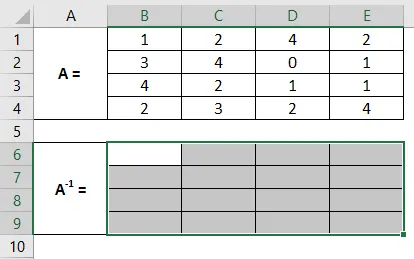
Steg 3: Håll alla markerade celler i cell B6 och börja skriva formeln för matrisinverser som = MINV . I listan med formler associerade med sökordet, dubbelklicka för att välja MINVERSE.
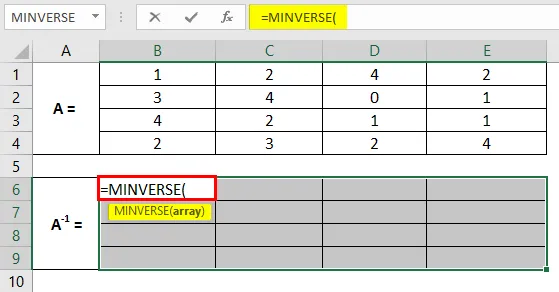
Steg 4: Använd matrisreferens B1: E4 som ett arrayargument för den här funktionen och stäng parenteserna för att slutföra formeln.
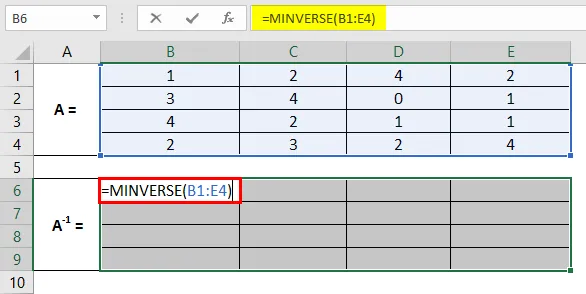
Steg 5: Istället för att trycka på Enter-tangenten, som vanligt, tryck Ctrl + Shift + Enter- tangenterna samtidigt för att beräkna omvända värden för alla celler över B1: E4. Om du inte gör detta kommer formeln inte att konverteras till en matrisformel och kommer antingen att tillämpas endast på den aktuella cellen och om du försöker dra den för andra celler kommer det att ge dig ett fel.
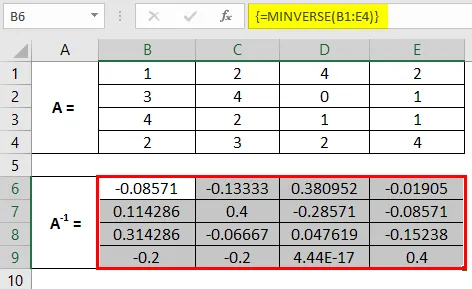
Så här kan vi beräkna inverserna för en matris i Excel med MINVERSE-funktionen. Vi kan också kontrollera med hjälp av MMLUT-funktion, om det omvända faktiskt beräknas på rätt sätt eller inte.
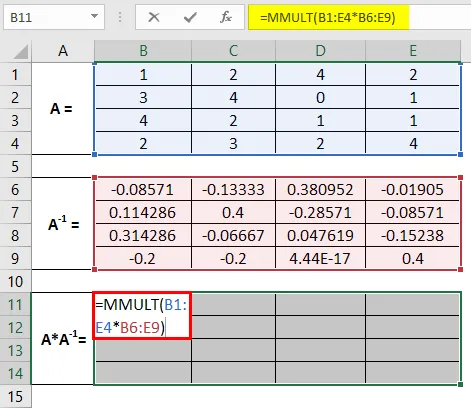
Välj intervall från B1 till E9, där vi kan kontrollera om multiplikationen av dessa två matriser är en identisk matris eller inte.
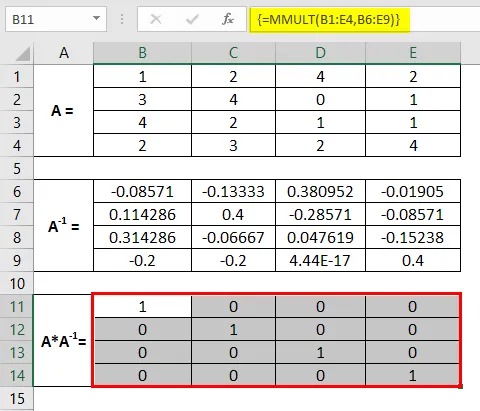
Det kommer som en identisk matris. Därför kan vi säga att det inversa vi fångat med rätt fångas. Det här är från den här artikeln. Låt oss packa upp saker med några punkter som kommer att komma ihåg.
Saker att komma ihåg
- Om det finns någon tom cell eller ett icke-numeriskt värde i en given matris, kommer MINVERSE att ge dig #VÄRDE! fel.
- I den resulterande matrisen får du # N / A-fel om du väljer några extra celler.
- Om en given matris är en singelmatris (för vilken det inversa inte finns) får du #NUM! fel.
- Det rekommenderas att använda MINVERSE som en matrisformel. Annars kan du få några konstiga resultat över cellerna. Som att få värdefel när du drar och släpper formeln över raderna.
- Om du inte vill att den ska användas som en matrisformel måste du ange samma formel över alla celler för att få resultatet.
Rekommenderade artiklar
Detta är en guide till Inverse Matrix i Excel. Här diskuterar vi Hur man skapar Inverse Matrix i Excel tillsammans med praktiska exempel och nedladdningsbar Excel-mall. Du kan också gå igenom våra andra föreslagna artiklar -
- Hur använder jag Excel IF OCH funktion?
- Exempel på checklista i Excel
- Infoga delta symbol i Excel
- Introduktion till datamodell i Excel